Sandboxie - Песочница для запуска/тестирования подозрительного ПО
Всё, что происходит внутри этой изолированной среды, не влияет на состояние основной операционной системы. Таким образом, запуская программы в песочнице можно уберечь свой ПК от потенциальных вирусов. Хороший бесплатный аналог VMware Workstation, если вам нужна изолированная среда без сложных настроек и нагрузки на систему.
Существуют две версии программы Plus и Classic. Оба они используют одни и те же основные компоненты, что означает одинаковый уровень безопасности и совместимости. Различие заключается в наличии функций в пользовательском интерфейсе.
Sandboxie Plus имеет современный интерфейс на основе Qt, поддерживающий все новые функции, добавленные с момента открытия проекта. Перечень основных функций:
- Менеджер снимков — создает копию любого блока для восстановления при необходимости.
- Режим обслуживания — позволяет устанавливать/удалять/запускать/останавливать драйвер и службу Sandboxie по мере необходимости.
- Портативный режим — вы можете запустить установщик и выбрать извлечение всех файлов в каталог.
- Дополнительные опции пользовательского интерфейса для блокировки доступа к компонентам Windows, таким как диспетчер печати и буфер обмена.
- Больше опций настройки для запуска/выполнения и ограничения доступа к Интернету.
- Песочницы в режиме конфиденциальности, защищающие данные пользователя от нелегитимного доступа.
- Улучшенные средства безопасности, ограничивающие доступ к системным вызовам и конечным точкам.
- Глобальная горячая клавиша для завершения всех процессов в блоках.
- Сетевой брандмауэр для каждой песочницы, поддерживающий Windows Filtering Platform (WFP).
- Список песочниц можно искать с помощью комбинации клавиш Ctrl+F.
- Функция поиска для глобальных настроек и опций песочниц.
- Возможность импорта/экспорта песочниц в/из файлов 7z.
- Интеграция песочниц в меню "Пуск" Windows.
- Мастер совместимости браузеров для создания шаблонов для не поддерживаемых браузеров.
- Режим Vintage View для воспроизведения графического вида Sandboxie Control.
- Мастер устранения неполадок для помощи пользователям с их проблемами.
- Менеджер дополнений для расширения или добавления функциональности с помощью дополнительных компонентов.
P.S. Дополнительные функции можно обнаружить, найдя знак = с помощью комбинации клавиш Ctrl+F в файле CHANGELOG.md.
Sandboxie Classic (Устаревшая версия) имеет старый интерфейс на основе MFC, который больше не разрабатывается, поэтому ему не хватает нативной поддержки интерфейса для функций Plus. Хотя некоторые из отсутствующих функций можно настроить вручную в файле конфигурации Sandboxie.ini или даже заменить их настраиваемыми скриптами, издание Classic не рекомендуется пользователям, которые хотят изучать последние варианты безопасности.
Мы будет устанавливать Sandboxie Plus, так как она позволяет пользоваться программой в портативном режиме, а это предпочтительный режим для программ.
- Скачиваем программу https://github.com/sandboxie-plus/Sandboxie/releases
- Распаковываем утилиту в нужное место и потом запускаем от имени Администратора SandMan.exe
- Подписываемся на наш Telegram - https://t.me/howxru (В этом посте https://t.me/howxru/49 мы сможем обсудить данную песочницу и возникшие проблемы при ее установке и использованию)
При первом запуске вы увидите всплывающее окно, активируем галочку и кликаем "ОК"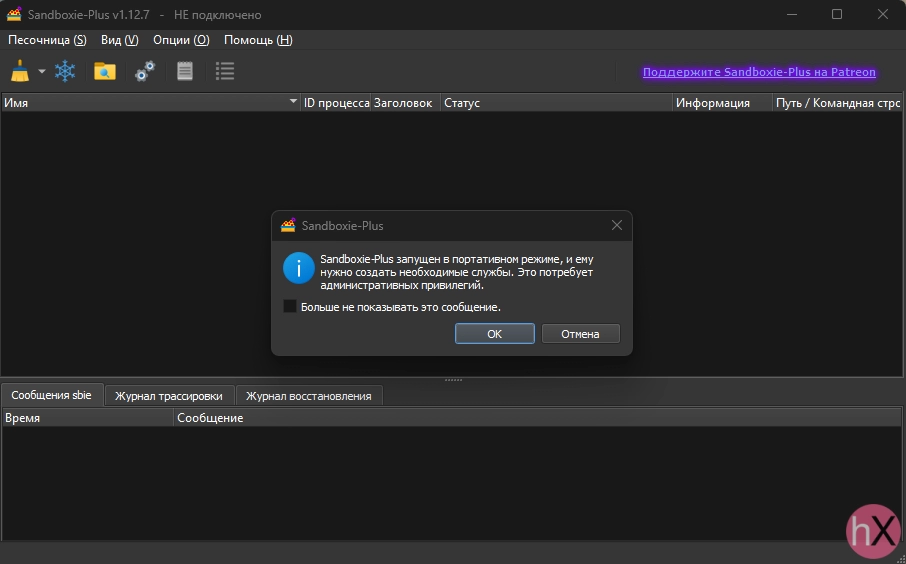
Тут нам предлагают размещение папки песочницы, её можно поместить в родительский каталог, где находится сама программа или на системный диск. Выбираем на своё усмотрение.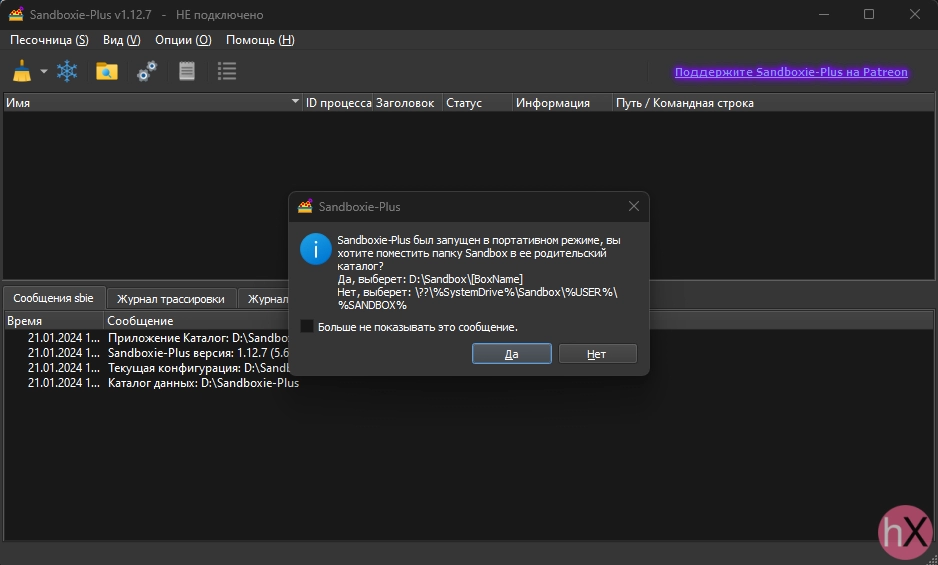
Последним выйдет окно, которое нужно будет просто закрыть и нажать "ОК"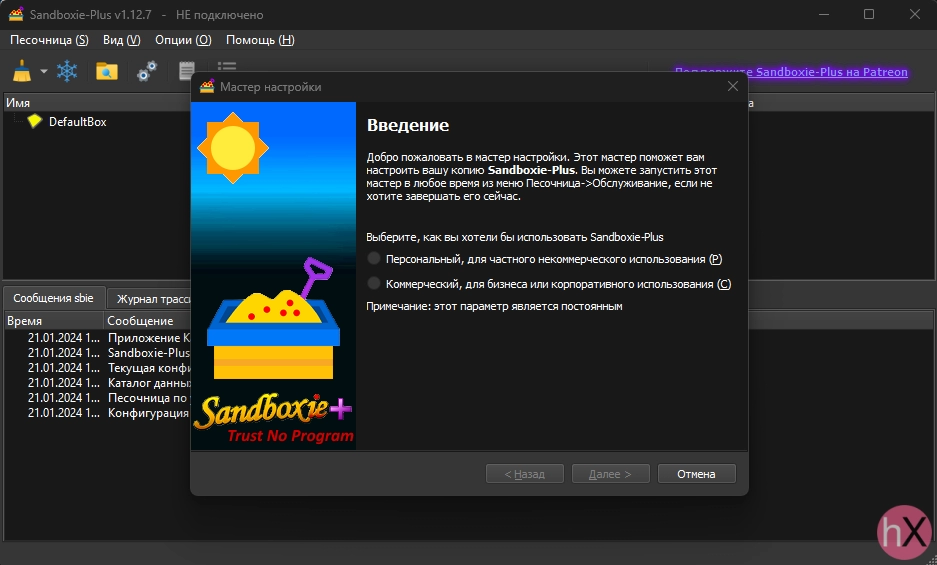
После этих небольших операций у вас будет создана песочница с названием DefaultBox.
Сразу можете настроить под себя, кликнув правой кнопкой мыши → Опции песочницы
Во вкладке "Опции песочницы" можете выбрать цвет, которым будут отображаться программы, папки и т.д запущенные в песочнице.
Во вкладке "Параметры файла" увеличиваем максимальный размер копируемого файла.
Чтобы запустить какую-либо программу в песочнице, кликаем по DefaultBox → Запустить и выбираем, что нам нужно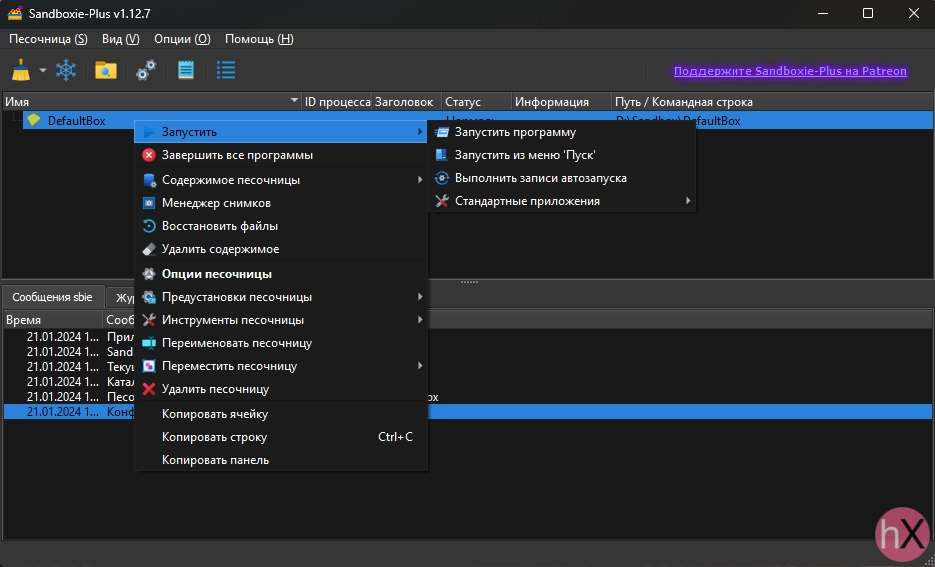
Вы можете для примера запустить браузер по умолчанию. И если в нём есть расширения/закладки и вы решите удалить или что-то в него добавить, то изменения останутся только в самой песочнице, не затрагивая браузер на основной операционной системе.
Это очень безопасно если вы планируете заходить на подозрительные сайты, чтобы не подвергать Ваш ПК опасности.
Также можно устанавливать или тестировать программы скаченные и установленные в песочнице, они не затрагивают Вашу основную ОС, то есть, сам установщик программы будет храниться в песочнице, а в проводнике основной ОС её не будет. Определить, в какой среде Вы находитесь можно будет по цвету рамки, который Вы выбрали в начале настройки DefaultBox.
Запустить установленную программу можно кликнув правой кнопкой по нашей песочнице → Запустить → Запустить из меню "Пуск" или → Запустить → Запустить программу и выбираем программу из проводника.
Песочница также позволяет:
- Запускать несколько окон одной программы (полезно если вы используете несколько профилей или аккаунтов)
- Продлевать триал некоторых приложений (если у ПО есть пробный период, то при переустановке или перезапуске приложения будет сбрасывать счётчик пробного периода)
Программа очень полезна для безопасного сёрфинга в интернете, установки/запуска/тестирования ПО и других различных экспериментов